3DMax怎么设计圆弧行的廊架模型教程
来源:网络收集 点击: 时间:2024-02-231、打开软件,单击创建,图形,Arc弧按钮,在顶视图中绘制一个圆弧作为底座参数。
 2/11
2/112、为圆弧添加【Edit Spline】(编辑样条线)修改命令,进入(样条线)层级,在【Outline】(轮廓)右侧的数值框中输入800,勾选【Center】(中心)复选框,单击【Outline】(轮廓)按钮。
 3/11
3/113、为添加轮廓后的圆弧加一个Bevel,倒角,命令,调整倒角的参数,
 4/11
4/114、单击创建,几何体,Cylinder,圆柱,按钮,在顶视图中单击并拖动鼠标,创建一个圆柱体,参数及位置。
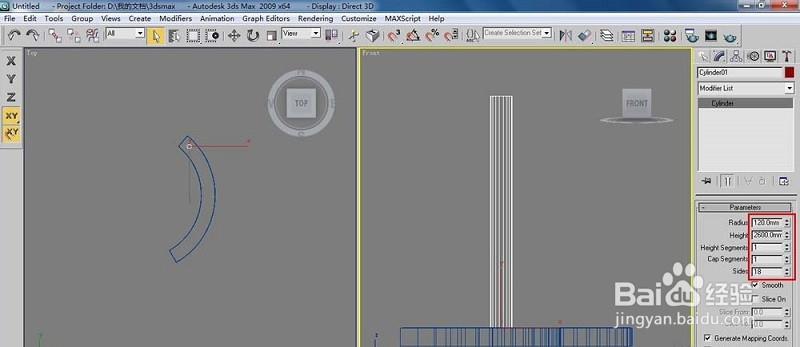 5/11
5/115、在前视图中沿Y轴复制一个圆柱体,修改一下参数,将其放置在大圆柱体上方,参数及位置。
 6/11
6/116、同时选择两个圆柱体,将他们成为一组,这样操作的目的是方便后面执行Array阵列操作。
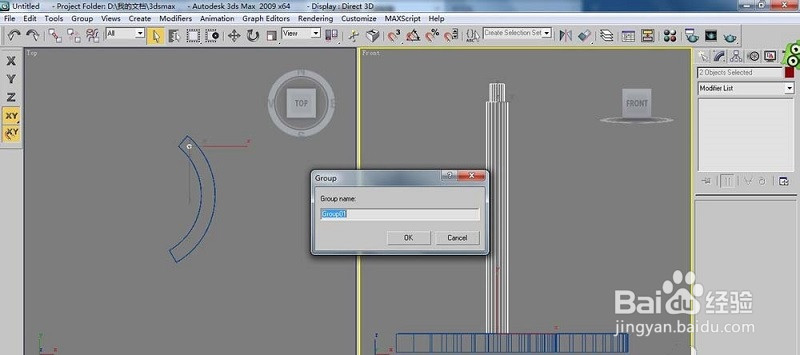 7/11
7/117、以底座的中心轴为柱子的坐标轴,用【Array】命令,生成4个,设置Z轴的旋转阵列角度为-128度。
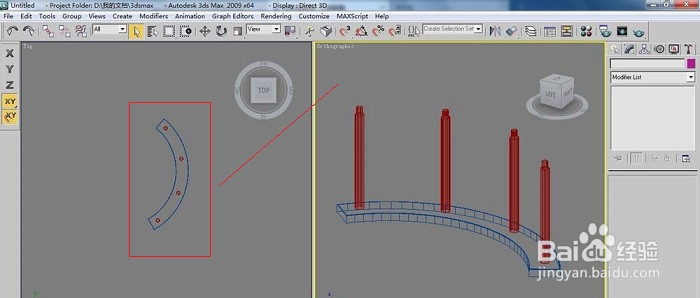 8/11
8/118、在圆柱体上面制作一个梁,首先绘制一个与底座参数相同的圆弧,添加Edit Spline编辑样条线修改命令,设置轮廓量为280,最后添加Extrude,挤出)命令,数值为200mm。
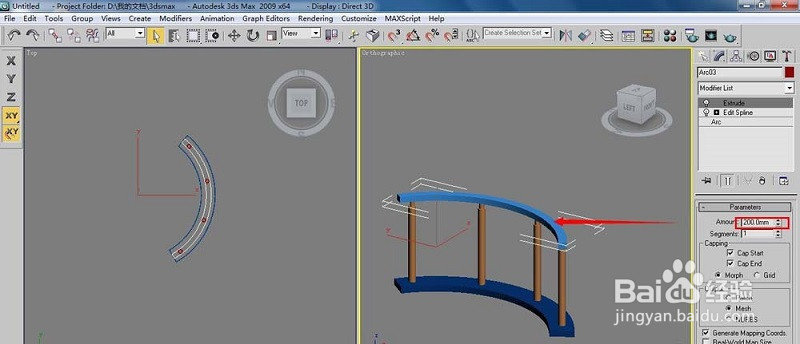 9/11
9/119、在前视图中绘制一个180*2000的矩形,添加【Edit Spline】编辑样条线修改命令,进入顶点,层级,调整下一个形态。
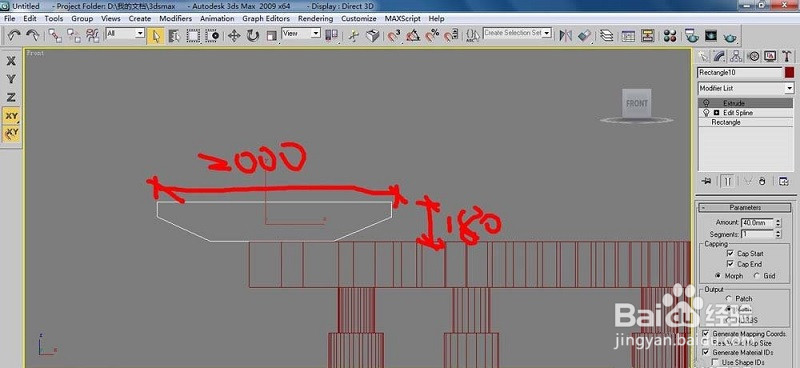 10/11
10/1110、在顶视图中移动调整后的矩形到合适的位置,执行【Extrude】挤出,命令,设置挤出的高度为40,然后旋转一下角度。
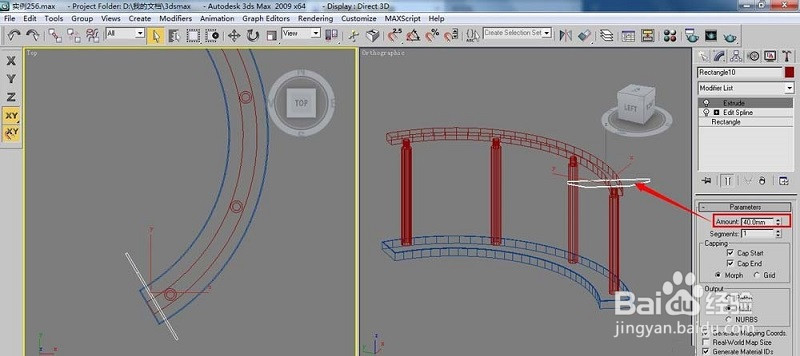 11/11
11/1111、利用阵列命令生成20个挤出后的造型,旋转角度设置为110度,最终的效果。
 注意事项
注意事项个人百度经验作品,未经许可,谢绝转载,可以关注或者点赞哦!
版权声明:
1、本文系转载,版权归原作者所有,旨在传递信息,不代表看本站的观点和立场。
2、本站仅提供信息发布平台,不承担相关法律责任。
3、若侵犯您的版权或隐私,请联系本站管理员删除。
4、文章链接:http://www.1haoku.cn/art_121283.html
 订阅
订阅